
МЕТОДЫ И СРЕДСТВА АВТОМАТИЗАЦИИ
.pdf
МИНИСТЕРСТВО ОБРАЗОВАНИЯ И НАУКИ РОССИЙСКОЙ ФЕДЕРАЦИИ
Федеральное государственное бюджетное образовательное учреждение высшего профессионального образования
« НАЦИОНАЛЬНЫЙ ИССЛЕДОВАТЕЛЬСКИЙ ТОМСКИЙ ПОЛИТЕХНИЧЕСКИЙ УНИВЕРСИТЕТ»
О.В. Гальцева, И.В. Слащёв
МЕТОДЫ И СРЕДСТВА АВТОМАТИЗАЦИИ ПРОФЕССИОНАЛЬНОЙ ДЕЯТЕЛЬНОСТИ
Рекомендовано в качестве учебного пособия Редакционно-издательским советом Томского политехнического университета
Издательство Томского политехнического университета
2011

Гальцева О.В., Слащев И.В «Методы и средства автоматизации профессиональной деятельности» Учебное пособие. 2011.
УДК 681.3.06 ББК 32.85
Г52
Гальцева О.В.
Г52 Методы и средства автоматизации профессиональной деятельности: учебное пособие / О.В. Гальцева, И.В. Слащёв; под общ. ред. О.В. Гальцевой; Томский политехнический университет. – Томск: Изд-во Томского политехнического универ-
ситета, 2011. – 156 с.
В учебном пособии содержится описание программных средств, позволяющих решать технические задачи, распространённые в электротехнике, электромеханике, электроэнергетике. Каждый раздел включает в себя необходимый теоретический материал, примеры решения типовых задач с применением прикладных программных средств. В учебное посо-
бие включены программы MathCAD, Electronics Workbench, ELCUT, T-FLEX CAD.
Учебное пособие подготовлено на кафедре электропривода и электрооборудования и предназначено для студентов ИДО, обучающихся по специальностям 140604 «Электропривод и автоматика промышленных установок», 140601 «Электромеханика», 140610 «Электрооборудование и электрохозяйство предприятий, организаций и учреждений», 140205 «Электроэнергетические системы и сети», 140203 «Релейная защита и автоматизация электроэнергетических систем», 140211 «Электроснабжение».
УДК 681.3.06 ББК 32.85
Рецензенты
Кандидат технических наук, доцент кафедры ЭСАУ ТУСУРа
А.А. Шибаев
Кандидат технических наук, доцент, заведующий кафедрой электропривода и автоматики Северской государственной технологической академии
С.Н. Кладиев
© ФГБОУ ВПО НИ ТПУ, 2011 © Гальцева О.В., Слащёв И.В., 2011
© Оформление. Издательство Томского политехнического университета, 2011
2
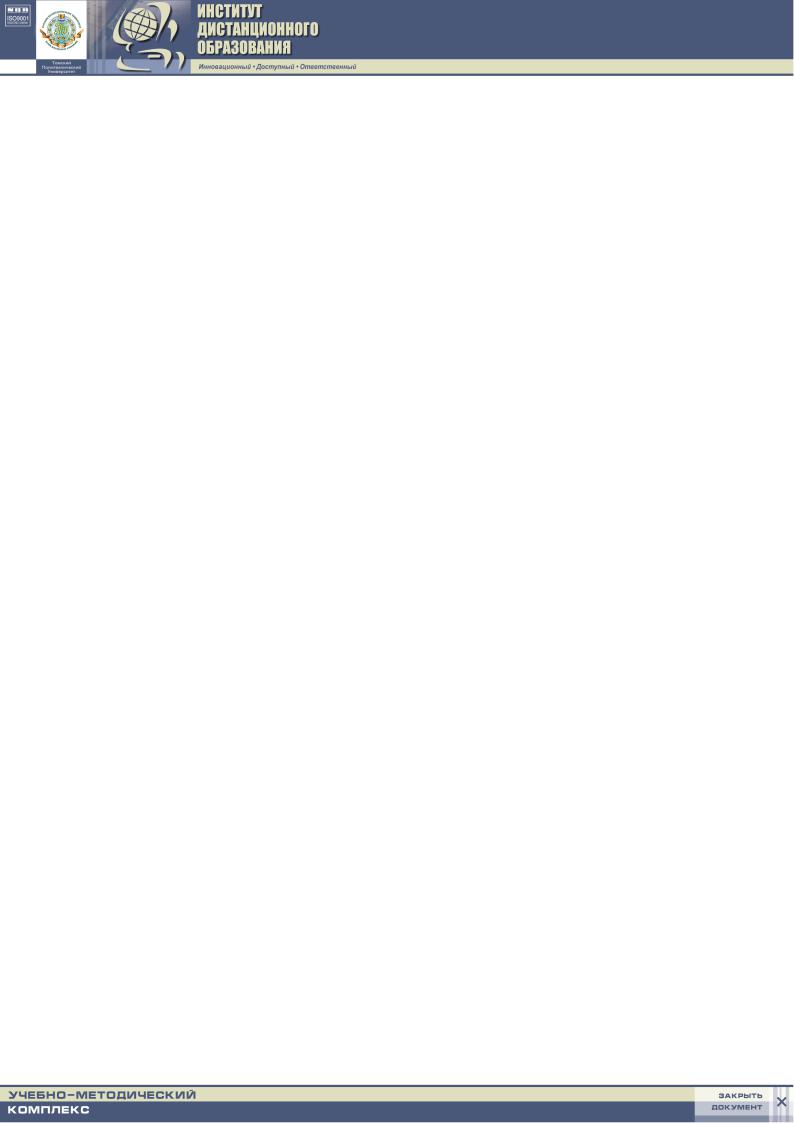
Гальцева О.В., Слащев И.В «Методы и средства автоматизации |
|
профессиональной деятельности» Учебное пособие. 2011. |
|
ОГЛАВЛЕНИЕ |
|
ПРЕДИСЛОВИЕ............................................................................................................... |
5 |
Раздел 1. ПРИМЕНЕНИЕ ПРОГРАММЫ MATHCAD ДЛЯ РЕШЕНИЯ |
|
ЧИСЛЕННЫХ И АНАЛИТИЧЕСКИХ ЗАДАЧ........................................ |
6 |
Тема 1. Символьные вычисления с использованием |
|
встроенных операторов пакета MathCAD.................................... |
7 |
Тема 2. Матричная алгебра ........................................................................ |
13 |
Тема 3. Решение уравнений........................................................................ |
15 |
3.1. Системы линейных алгебраических уравнений .................... |
15 |
3.2. Решение однородных систем линейных |
|
алгебраических уравнений (СЛАУ) ........................................ |
16 |
3.3. Решение нелинейных уравнений............................................. |
18 |
Тема 4. Численное решение дифференциальных уравнений |
|
в MathCAD. Используемые инструменты MathCAD .............. |
24 |
Задание № 1. Применение программы MathCAD для решения |
|
численных и аналитических задач................................... |
31 |
Раздел 2. ИМИТАЦИОННОЕ МОДЕЛИРОВАНИЕ ЭЛЕКТРОННЫХ |
|
СХЕМ В ПРОГРАММЕ ELECTRONICS WORKBENCH (EWB)....... |
42 |
Тема 5. Интерфейс и возможности программы |
|
Electronics Workbench.......................................................... |
42 |
5.1. Общие сведения........................................................................ |
42 |
5.2. Источники питания................................................................... |
44 |
5.3. Пассивные элементы ................................................................ |
45 |
5.4. Диоды......................................................................................... |
46 |
5.5. Транзисторы.............................................................................. |
47 |
5.6. Аналоговые микросхемы ......................................................... |
47 |
5.7. Измерительные приборы.......................................................... |
48 |
5.8. Библиотека Miscellaneous................................................. |
49 |
5.9. Элементная база........................................................................ |
49 |
Задание № 2. Моделирование типовых электронных схем |
|
в программе Electronics Workbench........................ |
54 |
3
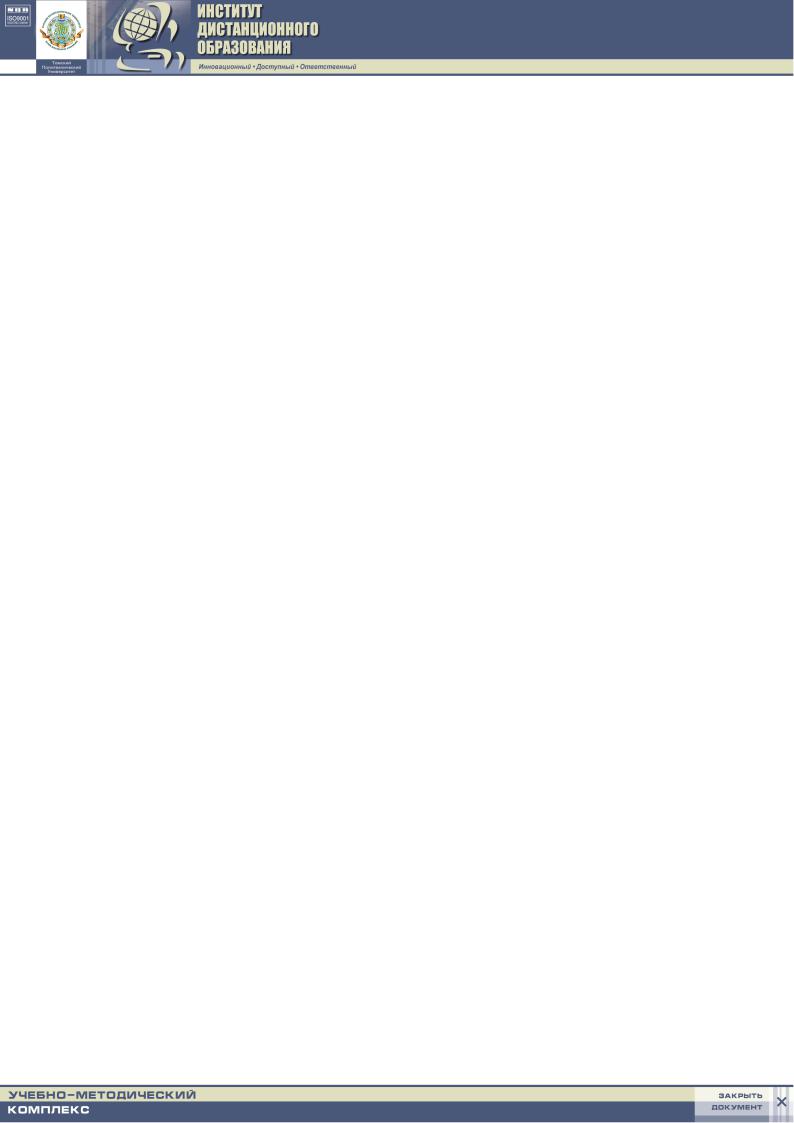
Гальцева О.В., Слащев И.В «Методы и средства автоматизации |
|
профессиональной деятельности» Учебное пособие. 2011. |
|
Раздел 3. РЕШЕНИЕ ДВУХМЕРНЫХ ПОЛЕВЫХ ЗАДАЧ |
|
В ПРОГРАММЕ ELCUT.............................................................................. |
60 |
Тема 6. Использование пакета ELCUT для выполнения расчётов |
|
электрических полей. Этапы решения задачи.......................... |
60 |
Задание № 3. Расчет электрических полей электротехнических |
|
устройств при помощи программы ELCUT-4.2............ |
73 |
Раздел 4. ПРИМЕНЕНИЕ ПАКЕТА T-FLEX CAD |
|
ПРИ АССОЦИАТИВНОМ ЧЕРЧЕНИИ.................................................. |
76 |
Тема 7. Возможности пакета T-FLEX CAD 9.x |
|
при ассоциативном черчении ...................................................... |
76 |
7.1. Введение .................................................................................... |
76 |
7.2. Автоматизация черчения.......................................................... |
76 |
7.3. Окно T-FLEX CAD................................................................... |
79 |
7.4. Чертеж зубчатого колеса.......................................................... |
80 |
7.4.1. Создание рабочего пространства чертежа................... |
80 |
7.4.2. Начало создание изображения чертежа....................... |
83 |
7.4.3. Создание размеров и допусков..................................... |
89 |
7.4.4. Простановка символов шероховатости ....................... |
92 |
7.4.5. Простановка отклонения от формы............................. |
94 |
7.4.6. Указание технических требований |
|
и создание таблицы параметров................................... |
96 |
Тема 8. Возможности системы автоматизированного |
|
проектирования T-FLEX CAD v.9.x ивыше присоздании |
|
сборочных чертежей. Работа с параметрическими |
|
библиотекамистандартных элементов.......................................... |
100 |
8.1. Введение .................................................................................. |
100 |
8.2. Создание простейшей сборочной конструкции................... |
102 |
8.3. Выполнение сборочного чертежа разъемного соединения 107 |
|
Тема 9. Создание параметрического чертежа....................................... |
108 |
Задание № 4. Применение пакета T-FLEX CAD |
|
при ассоциативном черчении .......................................... |
137 |
Приложение. ГЛОССАРИЙ К ПРОГРАММАМ |
|
ELECTRONICS WORKBENCH, MATHCAD, ELCUT................ |
148 |
ЛИТЕРАТУРА .............................................................................................................. |
154 |
4

Гальцева О.В., Слащев И.В «Методы и средства автоматизации профессиональной деятельности» Учебное пособие. 2011.
ПРЕДИСЛОВИЕ
В учебном пособии содержится описание программных средств, позволяющих решать технические задачи, распространённые в электротехнике, электромеханике, электроэнергетике.
Курс «Методы и средства автоматизации профессиональной деятельности» предназначен для подготовки инженеров по специальностям 140604 «Электропривод и автоматика промышленных установок и технологических комплексов», 140601 «Электромеханика», 140610 «Электрооборудование и электрохозяйство предприятий, организаций и учреждений», 140205 «Электроэнергетические системы и сети», 140203 «Релейная защита и автоматизация электроэнергетических систем», 140211 «Электроснабжение» Института дистанционного образования Национального исследовательского Томского политехнического университета. Его изучение включает в себя четыре распространённых про-
граммных средства – MathCAD, Electronics Workbench, T-FLEX CAD, ELCUT. Общей целью курса является изучение интерфейса и пользовательских настроек применяемых программных средств и получение практических навыков решения типовых инженерных задач.
После изучения программ, представленных в данном пособии, и самостоятельной проработки примеров студент получает теоретическую и практическую подготовку, необходимую для успешного применения современных прикладных программных средств автоматизации инженерной деятельности.
5
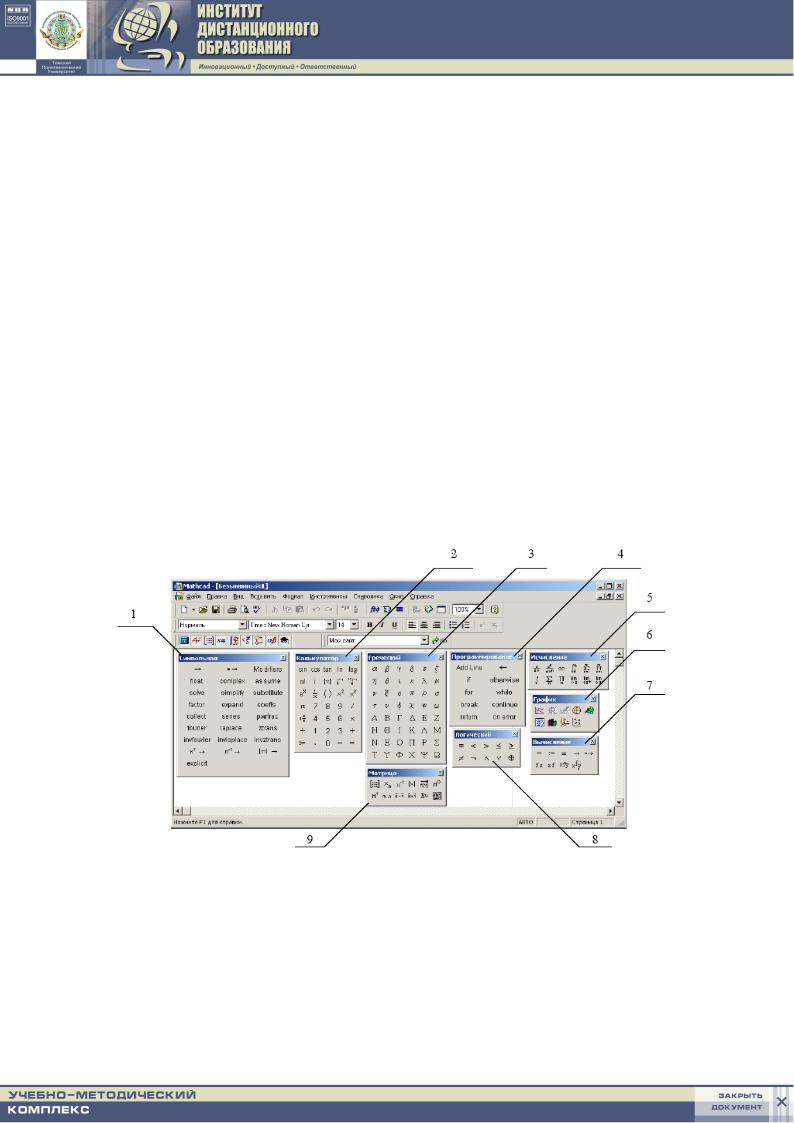
Гальцева О.В., Слащев И.В «Методы и средства автоматизации профессиональной деятельности» Учебное пособие. 2011.
Раздел 1 ПРИМЕНЕНИЕ ПРОГРАММЫ MATHCAD
ДЛЯ РЕШЕНИЯ ЧИСЛЕННЫХ И АНАЛИТИЧЕСКИХ ЗАДАЧ
Программа MathCAD является высокоэффективным инструментом автоматизации численных и аналитических вычислений.
MathCAD имеет дружественный интерфейс. Существует несколько версий программы (MathCAD 7, 8, 2000 и выше), встречающихся в инженерной практике. Высокое качество решения численных задач достигается с использованием версии MathCAD 2000. Ее мы рекомендуем использовать для решения заданий по этому разделу.
Особенности интерфейса программы описаны в литературе, приведенной в конце пособия.
Рассмотрим математическую панель, которая наиболее часто применяется в решении рассматриваемых задач (рис. 1.1).
Рис. 1.1. Математическая панель MathCAD: 1 – панель символьных вычисле-
ний; 2 – панель калькулятора; 3 – панель символов греческого алфавита; 4 – панель программирования; 5 – панель математического анализа; 6 – панель графиков; 7 – панель вычисления; 8 – панель логических операций; 9 – панель матриц
6
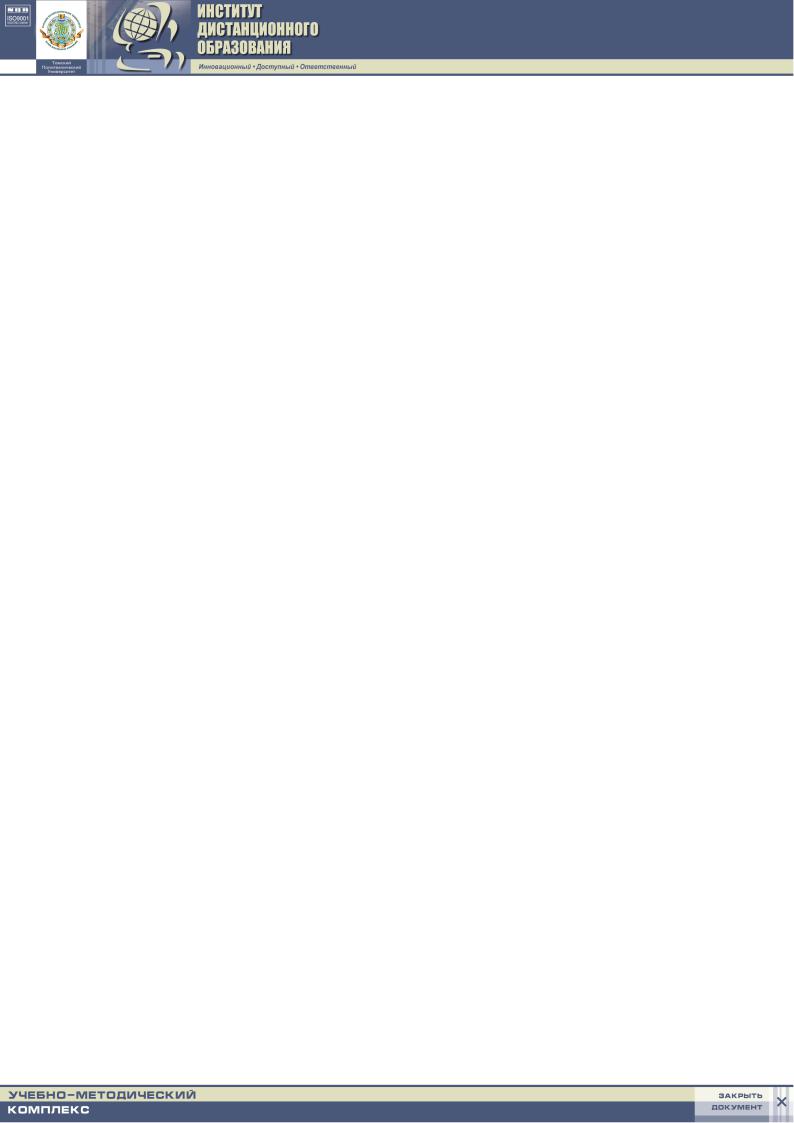
Гальцева О.В., Слащев И.В «Методы и средства автоматизации профессиональной деятельности» Учебное пособие. 2011.
Панель символьных вычислений 1 содержит команды символьного процессора, позволяющего в символьном виде решать следующие задачи: упрощение выражений, решение нелинейных уравнений, разложение уравнений на множители, разложение в ряд Тейлора, прямые и обратные преобразования Лапласа, Фурье, z-преобразование.
Панель калькулятора 2 позволяет быстро набрать и посчитать алгебраические и тригонометрические численные выражения.
Панель символов греческого алфавита 3 позволяет использовать в математических выражениях привычные обозначения переменных.
Панель программирования 4 позволяет производить с обрабатываемыми данными стандартные алгоритмические процедуры с применением операторов условного и безусловного циклов, операторов условного перехода и других типовых операторов.
Панель математического анализа 5 содержит процедуры, позво-
ляющие находить пределы, суммы, производные, интегралы выражений. Панель графиков 6 позволяет индицировать полученные промежуточные и итоговые результаты в виде плоских и трехмерных графиков
в декартовой и полярной системах координат.
Панель вычислений 7 позволяет производить операции локального и глобального присваивания, вывод результатов вычислений в численном и символьном формате.
Панель логических операций 8 позволяет эффективно составлять логические выражения, что часто используется при обработке данных.
Панель матриц 9 содержит все самые необходимые для работы с матрицами процедуры.
Тема 1 Символьные вычисления с использованием
встроенных операторов пакета MathCAD
Наряду с численным выводом, в MathCAD имеется возможность символьного, или аналитического, вычисления значения выражений. Для символьных вычислений имеется ряд специальных средств, которые будут детально рассмотрены позднее, самое простое из них – это оператор символьного вывода (Symbolic Evaluation). Он находится в меню Symbolic (рис. 1.2) и обозначается символом →.
7
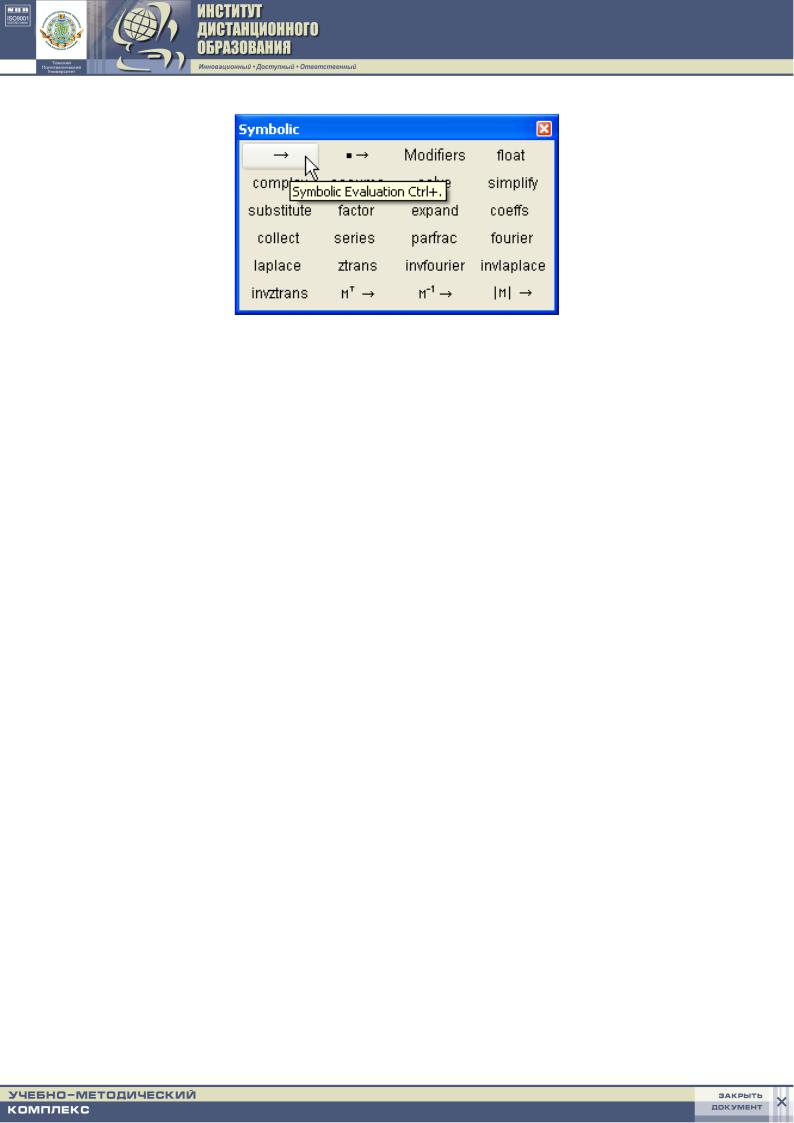
Гальцева О.В., Слащев И.В «Методы и средства автоматизации профессиональной деятельности» Учебное пособие. 2011.
Рис. 1.2. Кнопка вставки оператора символьного вывода
В большинстве случаев этот оператор применяется так же, как оператор численного вывода, однако внутреннее различие между действием этих двух операторов огромно: численный вывод – это, в обычном смысле этого слова, «запрограммированный» расчет по формулам и численным методам, скрытый от глаза пользователя, а символьный вывод – результат работы системы искусственного интеллекта, встроенной в MathCAD и называемой символьным процессором. Работа символьного процессора также невидима (и чаще всего даже трудно представима) пользователю и заключается в анализе самого текста математических выражений. Конечно, символьно можно рассчитать гораздо более узкий круг формул, так как относительно небольшая часть математических задач допускает аналитическое решение. Рассмотрим пример.
Пример. Вычислить символьно математическое выражение В·sin(arcsin(С · Х)), где В, С, Х – некоторые переменные.
Алгоритм решения задачи:
•ввести выражение В·sin(arcsin(С·Х));
•ввести оператор символьного вывода нажатием соответствую-
щей кнопки <→ > на панели Symbolic (Символика);
• полученное решение появится cправа от символа оператора символьного вывода: В·sin(arcsin(С·Х))→B·C·x.
Если символьному процессору MathCAD не удается аналитически упростить выражение, то оно будет выдано справа от знака → в том же виде, что и слева. Для символьного вывода не требуется предварительно определять переменные, входящие в левую часть выражения. Если переменным ранее были присвоены некоторые значения, символьный процессор просто подставит их в упрощенную формулу и выдаст результат с учетом этих значений.
8
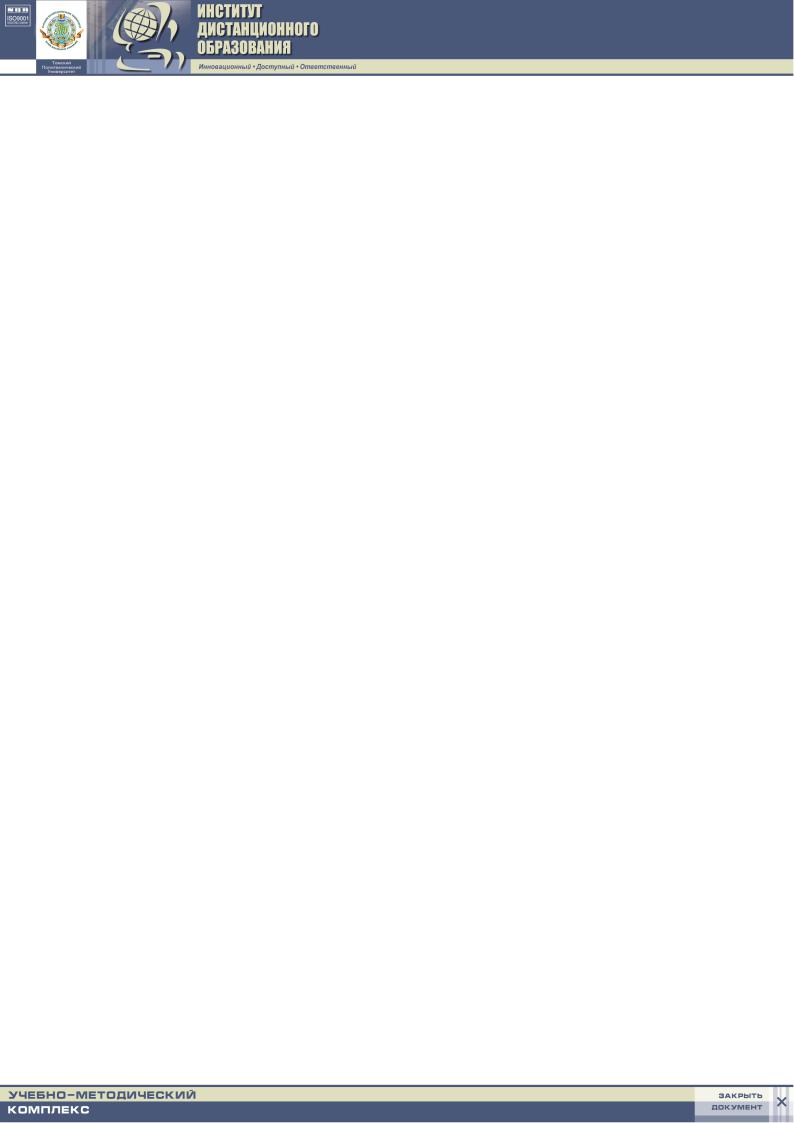
Гальцева О.В., Слащев И.В «Методы и средства автоматизации профессиональной деятельности» Учебное пособие. 2011.
В MathCAD можно выполнить следующие символьные преобразования алгебраических выражений:
simplify (упростить) – выполнить арифметические операции, привести подобные, сократить дроби, использовать для упрощения основные тождества (формулы сокращения, тригонометрические тождества и т.д.);
expand (развернуть) – раскрыть скобки, перемножить и привести подобные;
factor (разложить на множители) – представить, если это возможно, выражение в виде произведения простых сомножителей;
substitute (подставить) – заменить в алгебраическом выражении букву или выражение другим выражением;
convert to partial faction – разложить рациональную дробь на простейшие дроби.
Рассмотрим примеры задач по теме 1, которые необходимо выполнить в задании №1. Задание выполняется каждым студентом самостоятельно. Задачи по теме 1, которые необходимо выполнить, находятся в табл. 1.1–1.11. Номер варианта определяется по последней цифре номера зачётной книжки студента.
Пример задачи 1. Упростить выражение
|
|
2 |
|
|
9 x −9 x2 |
|
||
1 |
+ |
|
|
1 |
− |
|
|
+1 |
|
|
|||||||
|
|
3 x −1 |
|
|
3 * x +1 |
|
|
|
|
|
|
|
|
||||
с применением встроенного оператора Simplify.
Указание: для начала введите выражение в рабочее поле программы, нажимая последовательно на клавиатуре клавиши:
<1> <+> <2> </> <3> <*> <x> <-> <1>.
Прежде чем вводить знак умножения и второй сомножитель, нажмите несколько раз клавишу < Space >, пока не выделится все введенное вы-
ражение линией, после чего нажмите на клавишу <*>. Первый сомножитель выделится скобками. После этого вводим второй сомножитель,
нажимая клавиши: <(> <1> <-> <9> <*> <x> <-> <9> <*> <x> <^> <2>
и несколько раз нажимаем клавишу <Space>, пока не выделится выражение 9x – 9x2. Далее вводим </> <3> <*> <x> <+> <1> и несколько раз нажимаем клавишу <Space>, пока не выделится второй сомножитель «+1».
Выделите введенное выражение, затем выбирайте на панели символьных вычислений (см. рис. 1.1) функцию Упростить (Simplify). Результат показан на рис. 1.3.
9
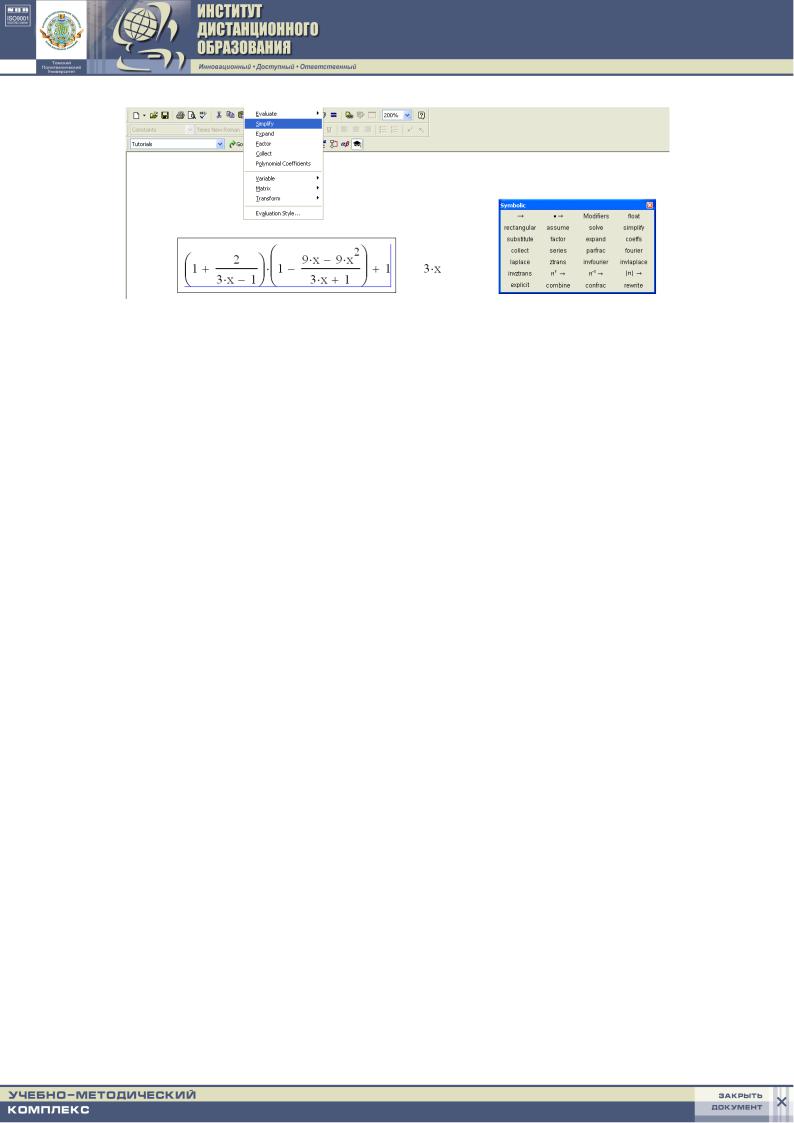
Гальцева О.В., Слащев И.В «Методы и средства автоматизации профессиональной деятельности» Учебное пособие. 2011.
Рис. 1.3. Упрощение алгебраического выражения
Пример задачи 2. Разложить по степеням выражение
(x + 3) (x −1) (x + 2) x −1
с применением встроенного оператора Expand.
Указание: выделите введенное выражение, и затем выбирайте на панели символьных вычислений (см. рис. 1.1) функцию Расширить (Expand). Результат будет следующим:
x4 + 3 x3 −3 x2 − 7 x + 6 .
Пример задачи 3. Разложить на множители выражение a2 b + a b2 + 2 a b c + b2 c + a2 c + a c2 + b c2
с применением встроенного оператора Factor.
Указание: выделите введенное выражение, затем выбирайте на панели символьных вычислений (см. рис. 1.1) функцию Фактор (Factor). Результат будет следующим:
(b + c) (c + a) (a + b).
Пример задачи 4. Разложить выражение a2 − a2 y2 x2 − x + x y
по подвыражению с использованием процедуры Collection Subexpression.
Указание: для этого необходимо выбрать на панели символьных вычислений (см. рис. 1.1) функцию Подобные (Collect), слева ввести выражение, затем ввести переменную, по которой приводим подобные (в нашем случае – по переменной х). Результат будет следующим:
a2 − a2 y2 x2 − x + x y collect, x →(1 − a2 y2 ) x2 + (−1 + y) x .
Пример задачи 5. Определить коэффициенты полинома
(x + 2 a) (x + b) (x + c) (x + 2 d ),
используя встроенную процедуру Coeffs.
10
